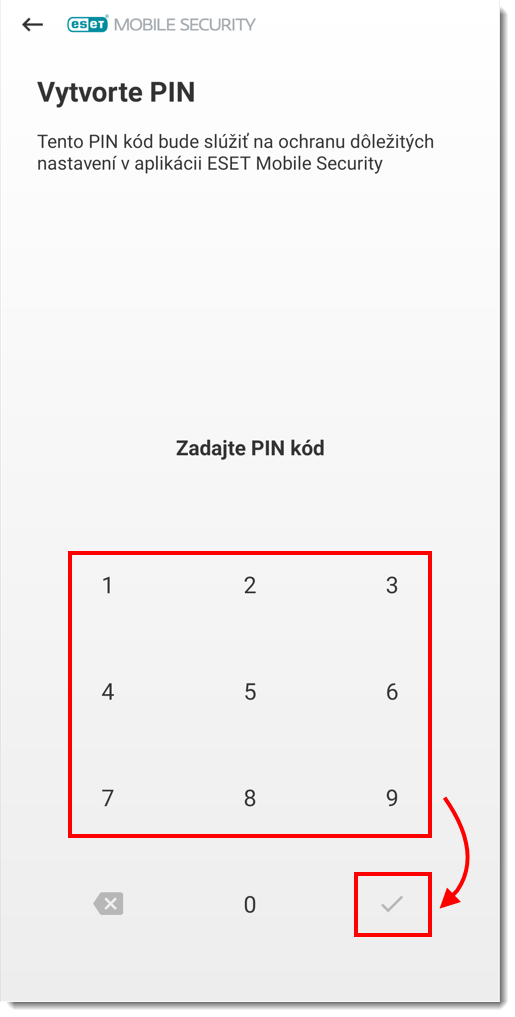Problém
- Chcete získať prístup k nastaveniam aplikácie ESET Mobile Security (EMS), ale neviete bezpečnostný PIN kód.
- Nepamätáte si svoj PIN kód alebo bezpečnostný vzor, ktorý ste si predtým v aplikácii nastavili.
- Ak chcete odomknúť mobilné zariadenie, ktoré ESET Mobile Security for Android (EMS) uzamkol, pretože ste doň vložili nedôveryhodnú SIM kartu alebo ste na svoje telefónne číslo odoslali SMS príkaz na uzamknutie zariadenia, prečítajte si článok v našej databáze znalostí o tom, ako odomknúť mobilné zariadenie uzamknuté aplikáciou ESET Mobile Security.
- Ak ste stratili alebo zabudli heslo k účtu ESET HOME, prečítajte si článok v našej databáze znalostí o tom, ako obnoviť heslo k účtu ESET HOME.
- Kontaktujte technickú podporu spoločnosti ESET.
Podrobnosti
Kliknutím rozbaľte
EMS vo verzii 6.x a novších vyžaduje, aby mali používatelia vytvorený PIN kód na ochranu prístupu k nastaveniam aplikácie.
Riešenie
Otvorte aplikáciu ESET Mobile Security for Android a ťuknite na Anti‑Theft.
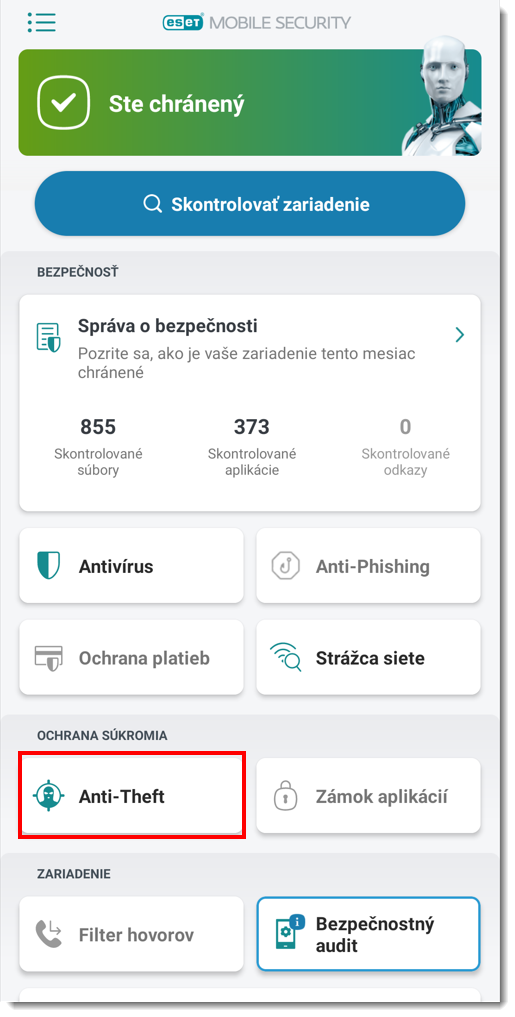
Obrázok 1-1 Ťuknite na možnosť Zabudli ste PIN?.
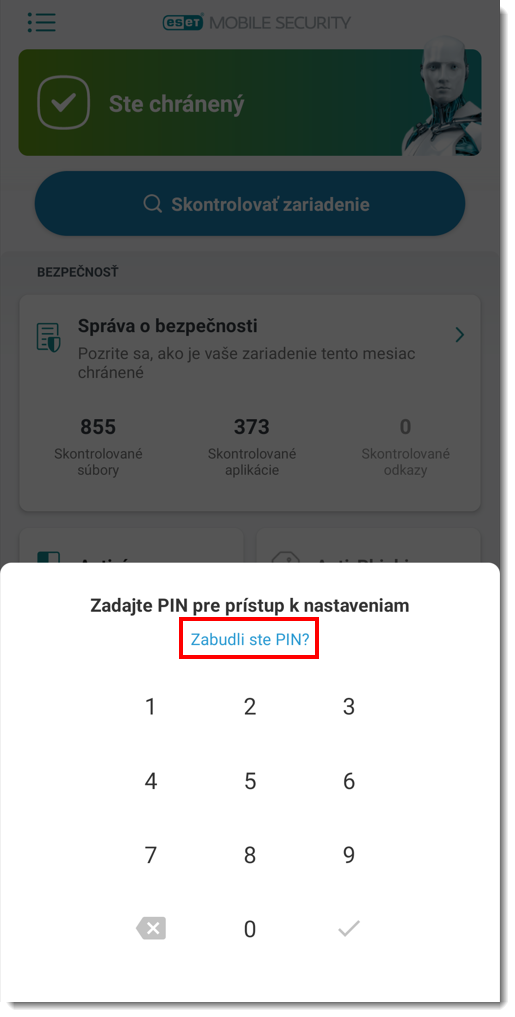
Obrázok 1-2 Zadajte svoje heslo k účtu ESET HOME a ťuknite na Potvrdiť. Pokračujte krokom č. 4. Ak ste zabudli svoje heslo k účtu ESET HOME, postupujte podľa nižšie uvedených pokynov na jeho obnovenie.
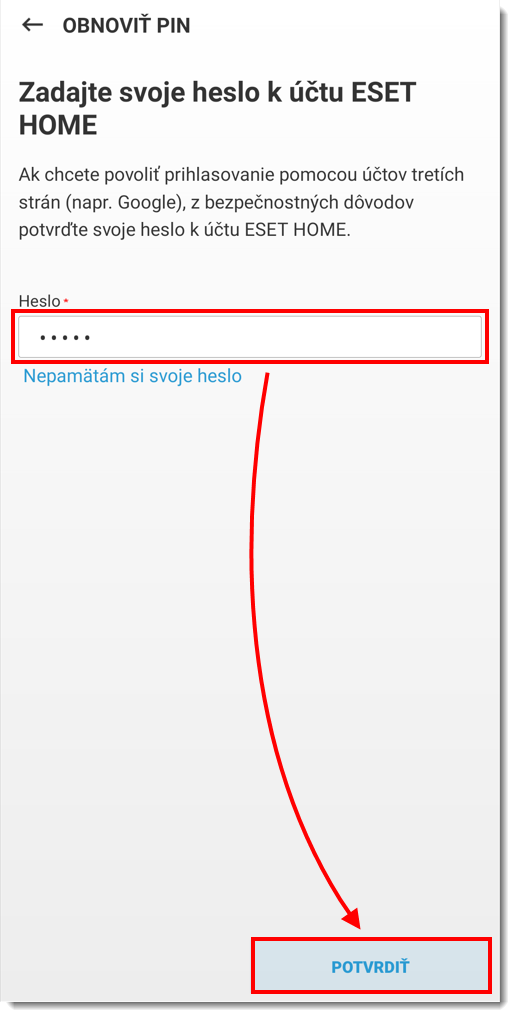
Obrázok 1-3
Obnovenie hesla k účtu ESET HOME
Ťuknite na možnosť Nepamätám si svoje heslo.
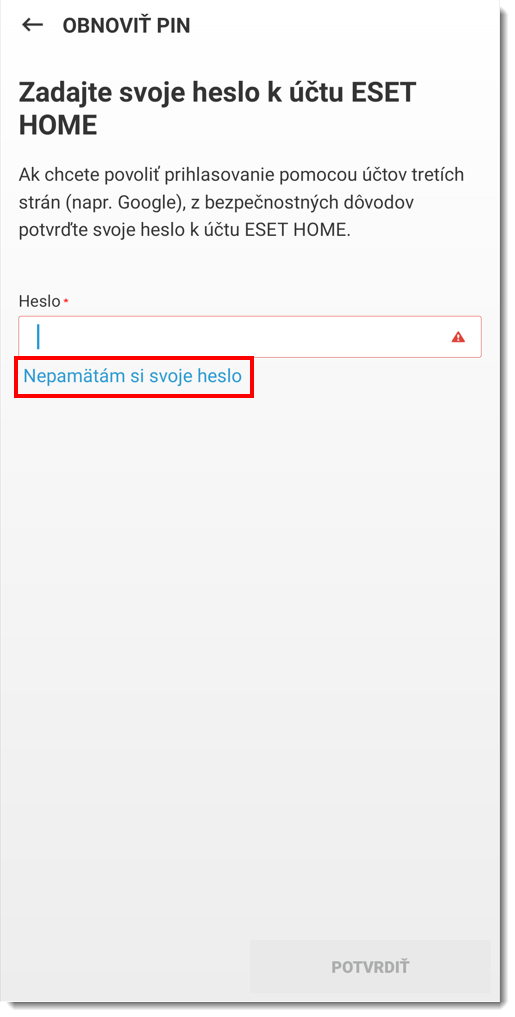
Obrázok 2-1 Zadajte e‑mailovú adresu, ktorú ste použili pri registrácii účtu ESET HOME, a ťuknite na Odoslať.
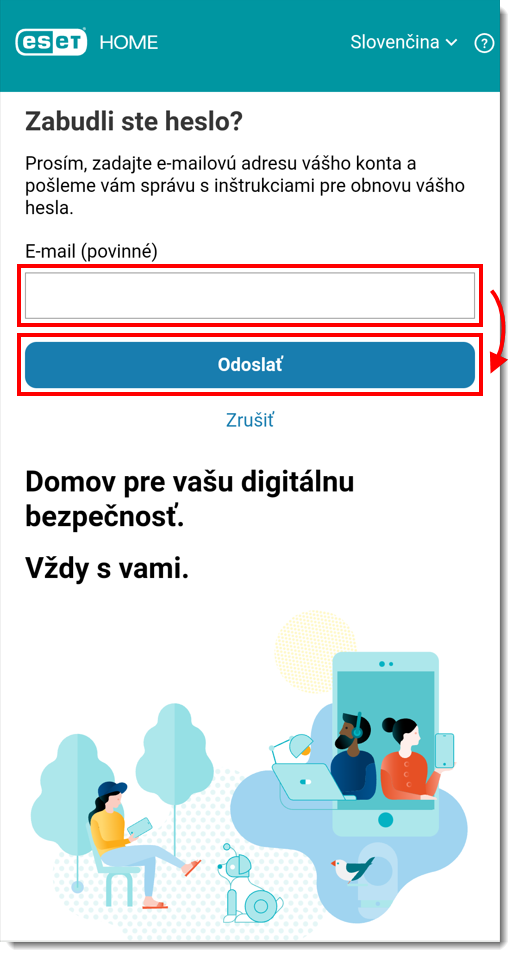
Obrázok 2-2 Prejdite do svojej e‑mailovej schránky, otvorte správu s predmetom Zmena hesla a kliknite na Obnoviť heslo.
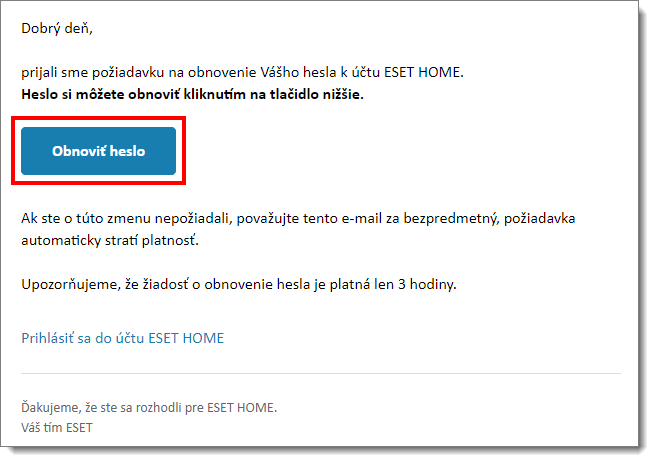
Obrázok 2-3 Zadajte svoje nové heslo a kliknite na tlačidlo Potvrdiť zmenu.
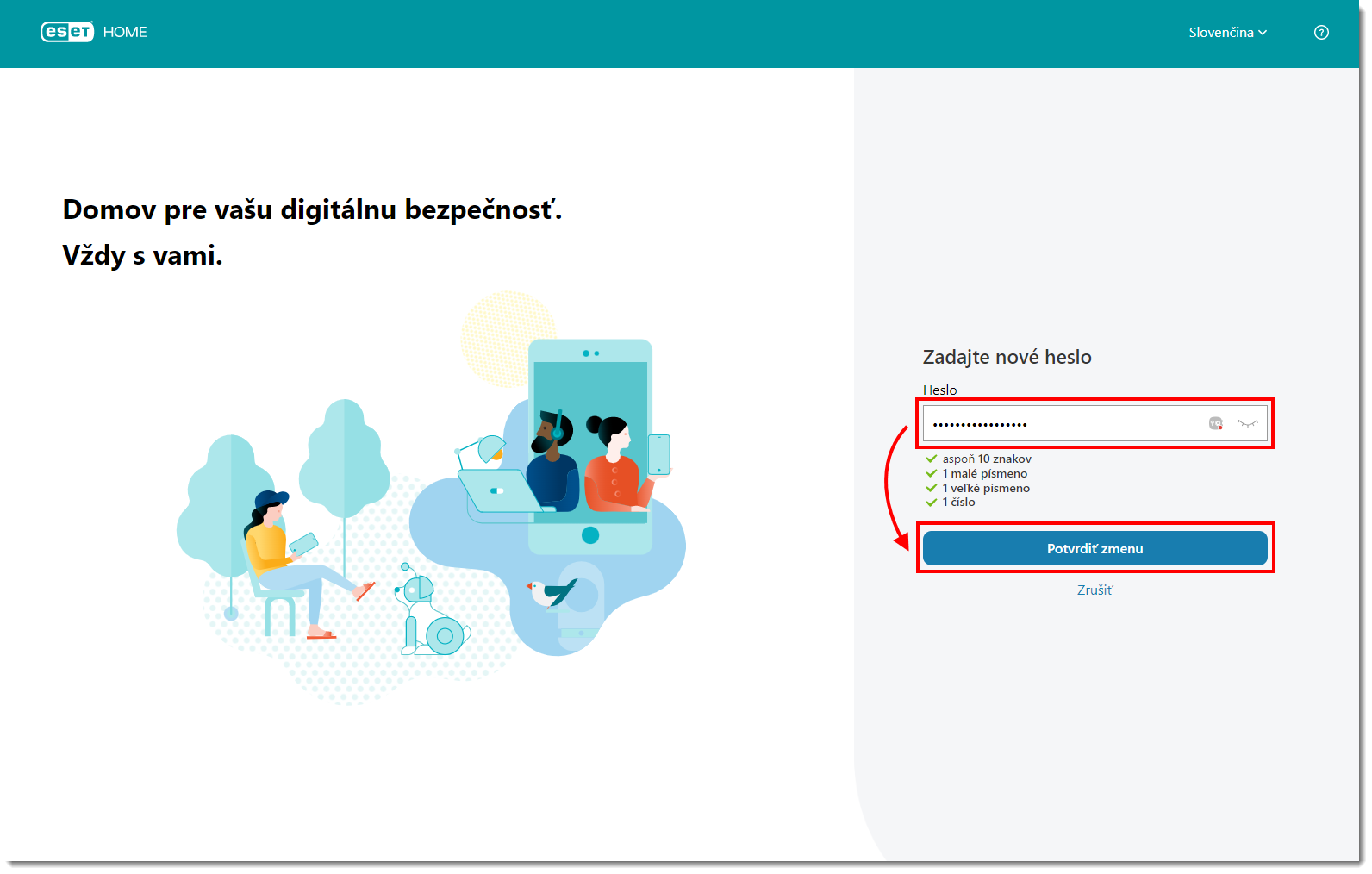
Obrázok 2-4 Teraz sa môžete prihlásiť do svojho účtu ESET HOME použitím nových prihlasovacích údajov.
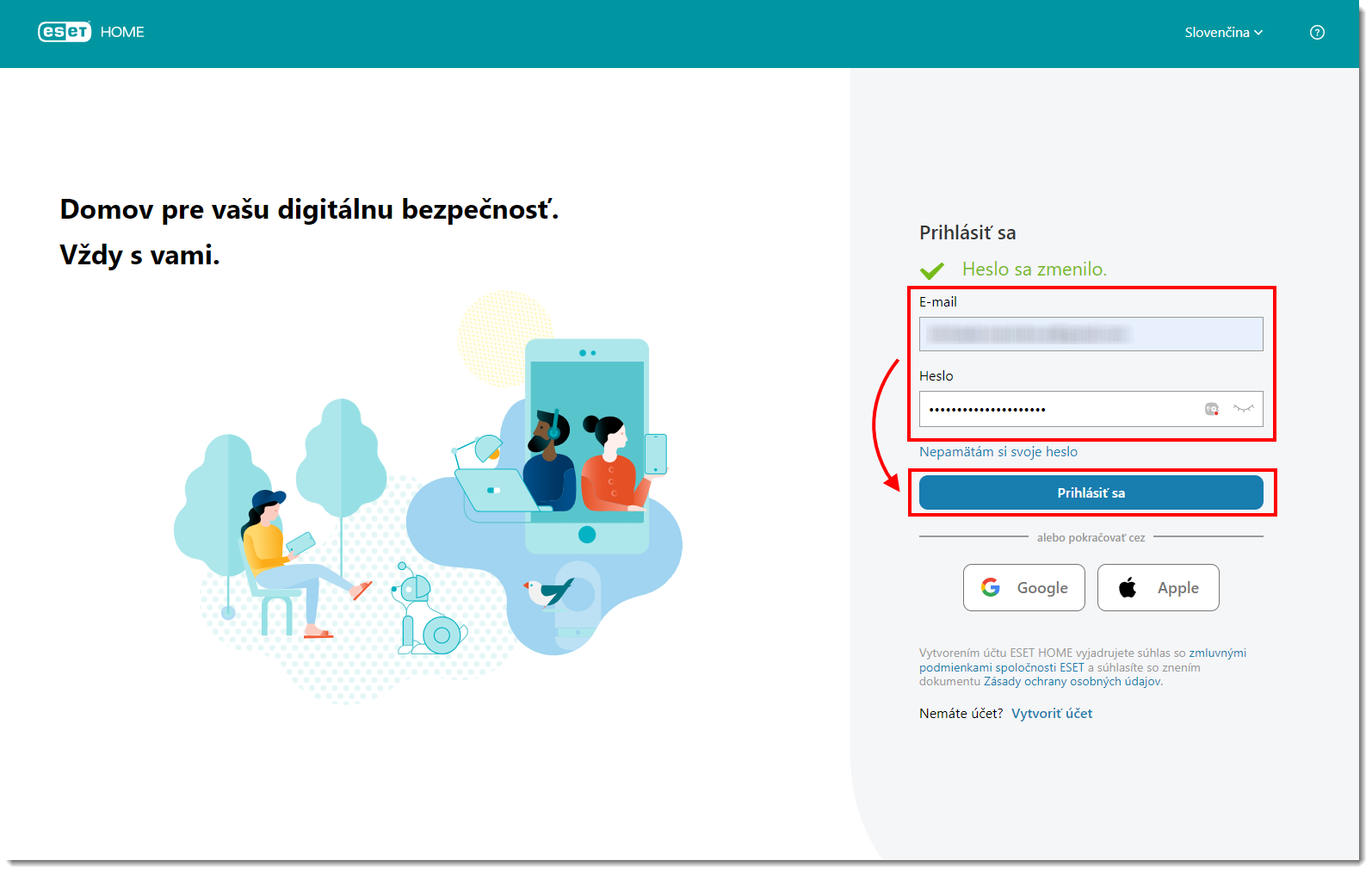
Obrázok 2-5 Na mobilnom zariadení zadajte svoje nové heslo k účtu ESET HOME a ťuknite na Potvrdiť. Dokončite kroky č. 3 a 4.
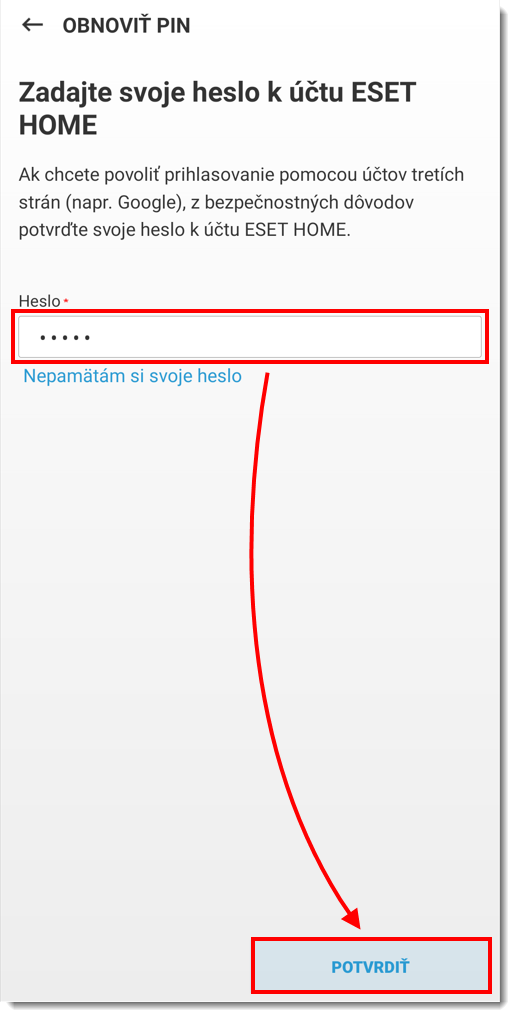
Obrázok 2-6